Cum să urmăriți modificările în Google Docs
Miscelaneu / / August 04, 2021
Eu personal cred asta documente Google este prea subevaluat. Aproape toată lumea crede că Google Docs este o alternativă la Microsoft Word. Dar ceea ce nu știu este cât de puternic este ca instrument de editare colaborativă pentru echipe. Nu crezi? Ei bine, aruncați o privire asupra funcției de editare Documente Google. Permite utilizatorilor cu un document partajat să sugereze modificări pe care oricine are permisiuni de editare le poate aproba sau respinge. De asemenea, permite realizarea de comentarii în margini.
Acest articol se concentrează pe caracteristica modificărilor de urmărire a documentelor Google numită funcția de sugerare. Ei bine, este similar cu modificările de urmărire ale Microsoft Word. Cu toate acestea, în timp real, funcționează pentru un proces de colaborare mai uniform. Dar știți cum să urmăriți modificările din Google Docs? Ei bine, dacă nu, atunci nu vă faceți griji! Iată informațiile despre necesitatea de a ști despre urmărirea modificărilor din Google Docs.
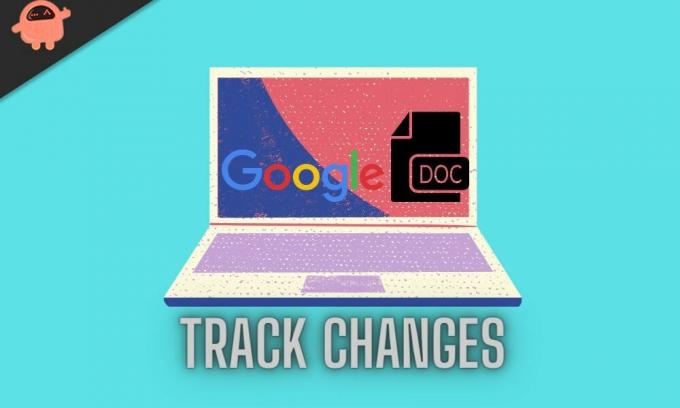
Conținutul paginii
-
Cum să urmăriți modificările din Google Docs?
- Revizuirea modificărilor
- Urmărirea modificărilor pe dispozitivul dvs. mobil
- Cum se scrie și se editează un comentariu pe Google Docs?
Cum să urmăriți modificările din Google Docs?
Ei bine, unii dintre voi s-ar putea să vă întrebați, la ce folosește Track Changes? Permiteți-mi să vă clarific. Prima utilizare este că vă puteți edita propria lucrare fără a comite modificări în situațiile în care dvs. sau altcineva doriți să le revizuiți. A doua utilizare este că puteți crea un document, îl puteți partaja cu alții și vor sugera modificări ale documentului, pe care oricine, inclusiv dumneavoastră, le poate accepta, respinge sau modifica ulterior.
Oricum, să ne întoarcem la modul de urmărire a modificărilor din Google Docs. Deci, mai întâi, aveți nevoie de un cont Google cu acces la documentele Google. Dacă aveți, urmați pașii următori pentru a urmări modificările din Google Docs:
Pasul 1: În primul rând, deschideți Google Docs
Pasul 2: Acum, găsiți un document pe care doriți să îl editați
Pasul 3: Următorul pas este să faceți clic pe pictograma Creion. Îl veți vedea în bara de meniu din partea dreaptă.
Pasul 4: Va apărea un meniu derulant. Acolo trebuie să selectați opțiunea Sugerare.
Pasul 5: Pictograma creion se va schimba în culoare verde odată ce vă aflați în modul Sugestie
Reclame
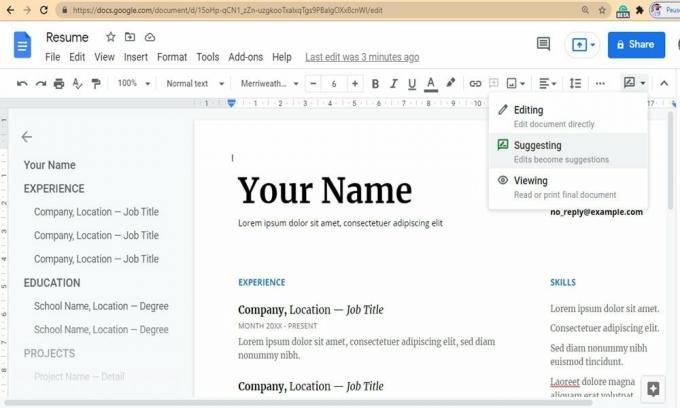
Acum, procesul este complet. Toate modificările pe care le veți face vor fi urmărite și salvate. Textul editat va apărea în verde în documentele Google și toate sugestiile vor apărea în lista de margini. Puteți accepta sau respinge sugestiile făcute. Dar cum? Haideți să aruncăm o privire.
Reclame
Revizuirea modificărilor
Revizuirea include acceptarea și respingerea sugestiilor. Pentru a accepta modificările, trebuie să faceți clic pe bifa. După ce acceptați modificările, acestea vor deveni parte a documentului dvs. Pentru a respinge modificările, trebuie să faceți clic pe butonul X, iar sugestia va fi eliminată automat.
Urmărirea modificărilor pe dispozitivul dvs. mobil
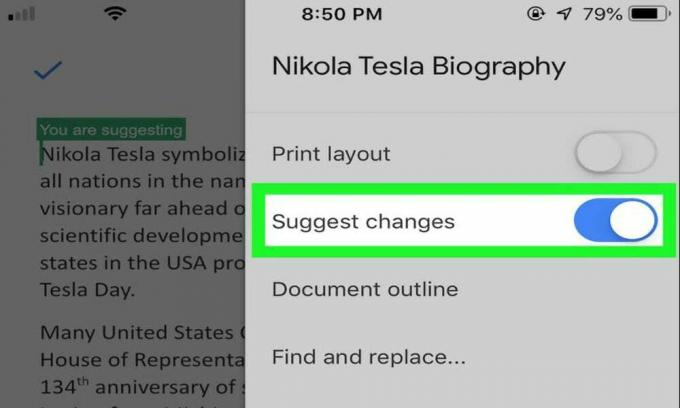
Din fericire, urmărirea modificărilor este disponibilă și în versiunea mobilă a Google Docs. Mai mult, procesul este, de asemenea, același. Cu toate acestea, nu va exista nicio pictogramă creion. Să presupunem că deschideți un document în documentele Google. Acolo veți găsi pictograma Mai multe. Apasa pe el. Acum, activați Sugerează modificări. Acum sunteți gata să urmăriți modificările, să acceptați, să respingeți și să comentați aceste modificări pe dispozitivul dvs. mobil. Este ușor, nu?
Oopsie!! Cum pot uita să fac comentarii la sugestiile făcute pe Google Docs? Desigur, comentariile sunt foarte importante în timp ce urmăriți modificările. Puteți oferi feedback-ul dvs. sau puteți adresa orice întrebări legate de o sugestie făcută. Dar cum anume să scrieți și să editați un comentariu pe Google Docs?
Cum se scrie și se editează un comentariu pe Google Docs?
Dacă trebuie să faci un comentariu cu privire la sugestie, poți pur și simplu să apeși pe caseta de sugestii. Și apoi, trebuie să faceți clic pe câmpul de text și să scrieți un răspuns și apoi să faceți clic pe butonul Răspuns. Cu toate acestea, dacă doriți să creați un comentariu la un anumit text din Google Docs, urmați pașii următori:
- În primul rând, trebuie să evidențiați textul la care doriți să comentați
- Apoi, o pictogramă va apărea ca un bule de text în dreapta. Faceți clic pe el pentru a lăsa comentariul.
- Odată ce comentariul este făcut, textul selectat va apărea în galben.
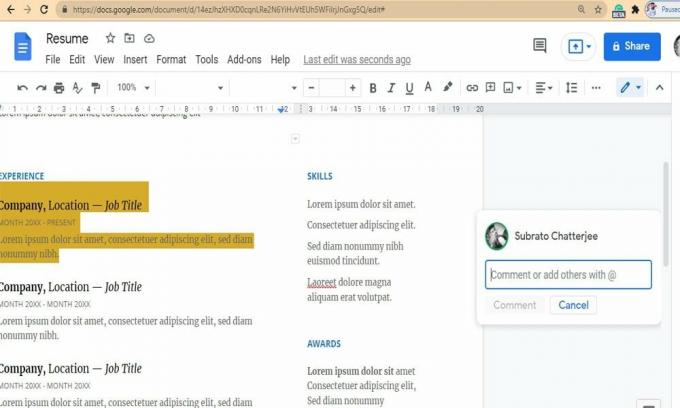
Alternativ:
- Puteți utiliza comanda rapidă Comandă + Opțiune + M. Sau puteți, de asemenea, să faceți clic dreapta pe text și apoi să alegeți comentariul din meniu.
- Acum, scrieți comentariul și apăsați butonul albastru Comentariu.
- Pentru a edita comentariul, în dreapta sus, veți găsi trei puncte verticale. Apasa pe el. Veți accesa meniul Mai multe opțiuni, de unde vă puteți șterge și edita comentariul.
Deci, iată cum puteți urmări modificările din documentele Google. Sperăm că ți se pare ușor și ai reușit să urmărești modificările din documentele Google. Cu toate acestea, dacă aveți în continuare dubii sau întrebări, puteți utiliza caseta de comentarii de mai jos. De asemenea, nu uitați să ne oferiți feedback-ul dvs. valoros. Dacă vă întrebați cum să remediați blocarea Google, Click aici pentru a cunoaște procedura de fixare.

![Cum se utilizează aplicațiile Google pe Nubia X [Magazin Play, Gmail, Muzică, Filme]](/f/29f6284d220e0aaf92222895677b46ba.jpg?width=288&height=384)

